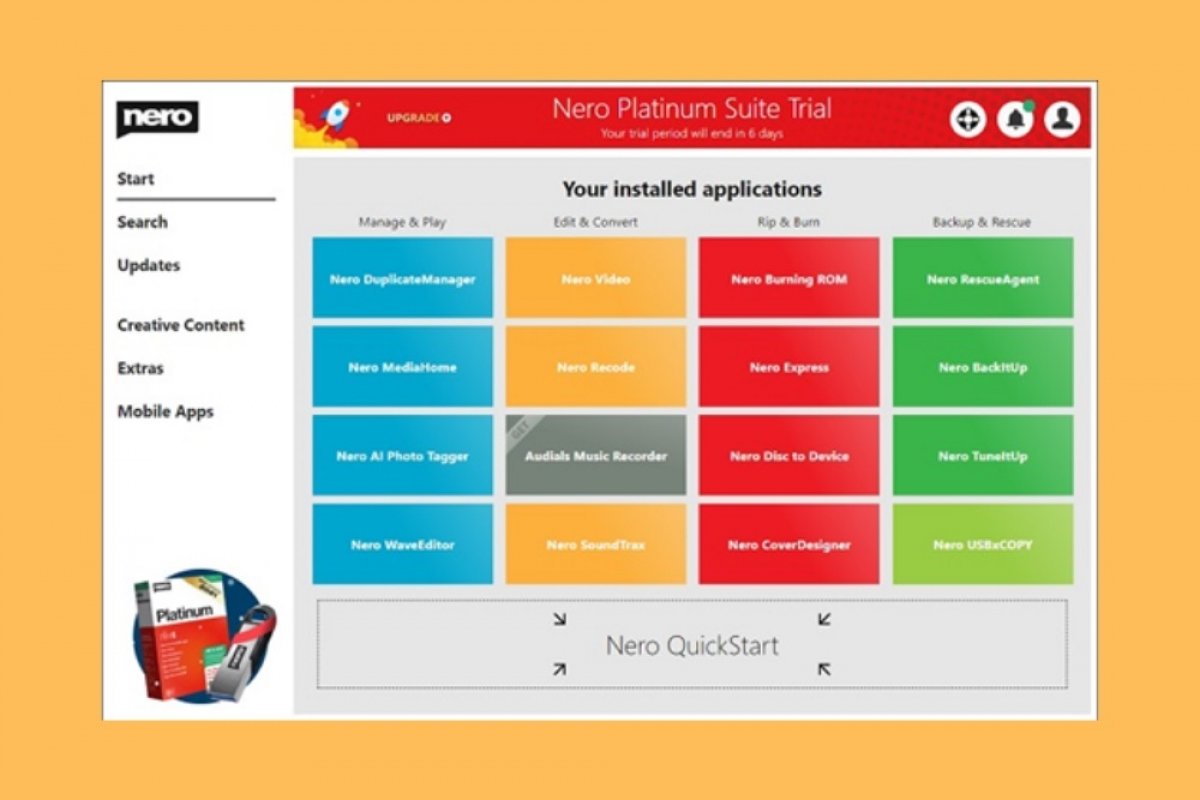Nero est bien plus qu’une simple application de gravure. Aujourd’hui, elle est devenue une suite complète qui permet d’effectuer un nombre infini de tâches. Si tu viens de l’installer, tu peux utiliser cet article pour en savoir plus sur son fonctionnement. Nero Start est son application principale et elle contient des raccourcis soigneusement classés afin que tu puisses trouver le bon outil dans chaque cas.
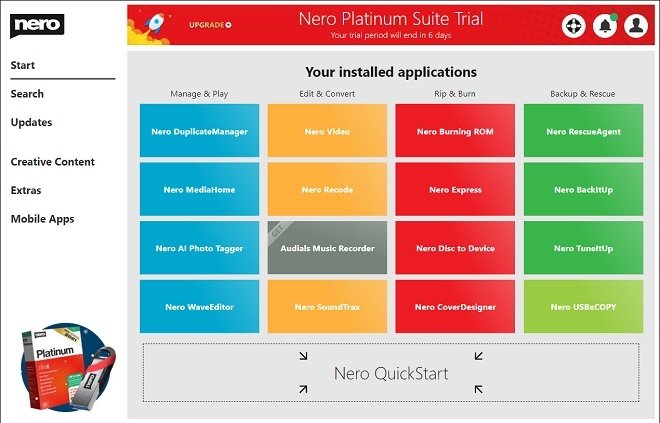 Vue principale de Nero Start
Vue principale de Nero Start
De plus, en cliquant sur Updates, tu accèderas aux mises à jour en cours.
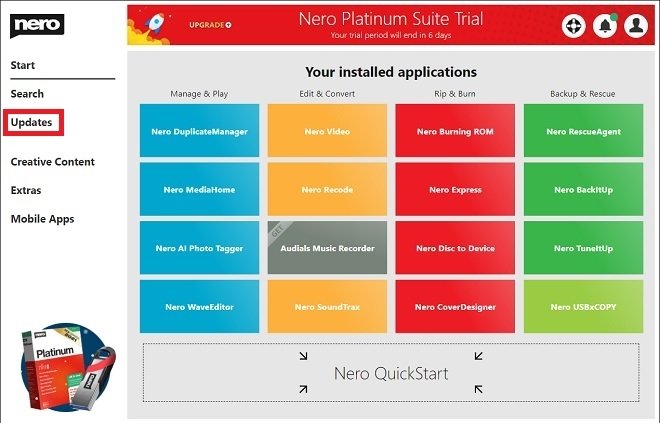 Mises à jour de Nero
Mises à jour de Nero
Dans la colonne Rip & Burn, tu peux ouvrir les deux applications phares de la suite, à savoir Nero Burning ROM et Nero Express. La première est la plus complète, tandis que la seconde a moins de fonctions, mais est plus simple. Lorsque tu ouvres l’une ou l’autre, un assistant apparaît à l’écran pour t’aider à démarrer un nouveau projet. Tu peux voir à quoi ressemble Nero Burning ROM dans l’image ci-dessous.
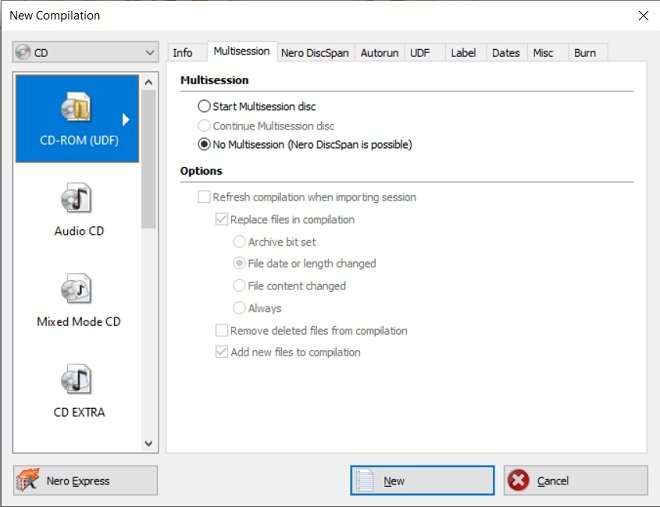 Nouveau projet dans Nero Burning ROM
Nouveau projet dans Nero Burning ROM
Dans la fenêtre d’accueil, tu peux choisir si tu souhaites graver un CD ou un DVD, quel sera le format et quelques options supplémentaires. Il est intéressant de noter que tu trouveras également un bouton qui te permet de « sauter » vers Nero Express. En sélectionnant New, tu accèderas à la zone de création.
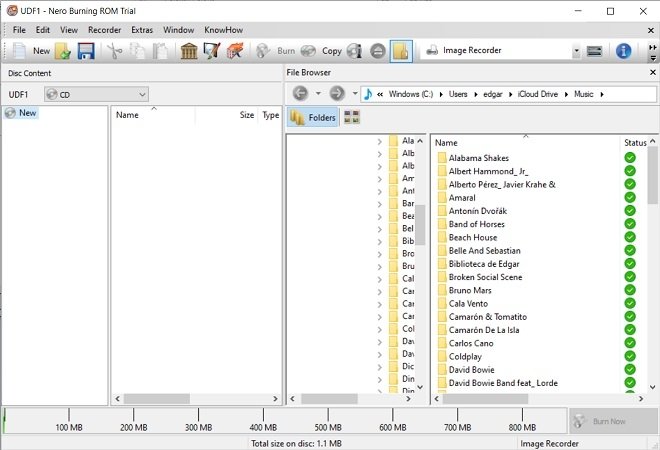 Fenêtre principale de Nero Burning ROM
Fenêtre principale de Nero Burning ROM
Ajoute tous les fichiers que tu veux inclure sur le disque et cliquez sur Burn Now. Le processus de gravure commencera immédiatement.
Nero Express, en revanche, est parfait pour les tâches rapides. Au démarrage, un assistant s’affiche également, mais avec moins d’options.
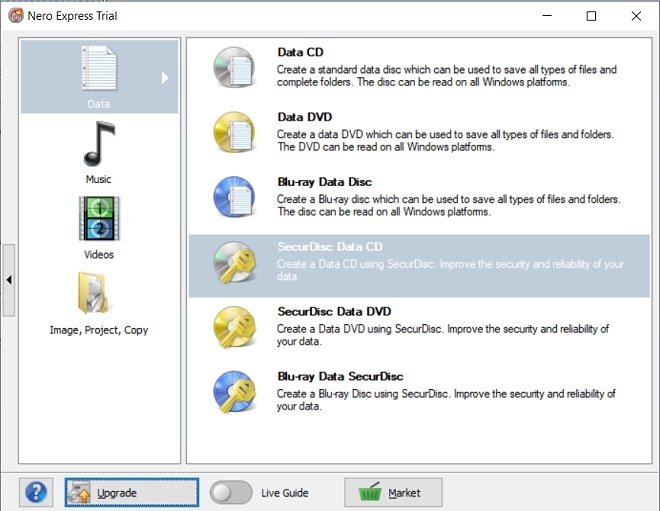 Assistant de Nero Express
Assistant de Nero Express
Dans ce cas, tu devras choisir le format des fichiers que tu vas graver, en choisissant entre Data, Music ou Videos, et Nero Express te proposera l’option la plus adaptée. Une fois cela fait, tu peux vérifier que la fenêtre de création est beaucoup plus simple que celle de Nero Burning ROM.
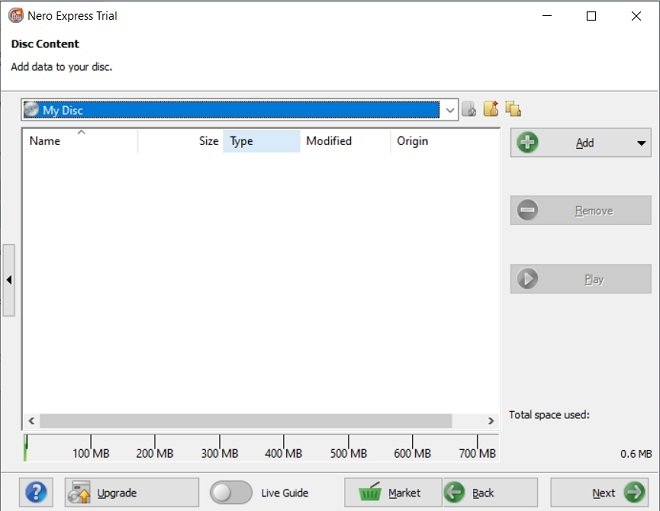 Fenêtre d’ajout de fichiers
Fenêtre d’ajout de fichiers
En cliquant sur Next, tu auras la possibilité de modifier certaines options supplémentaires et de lancer le processus de gravure.
Dans ce guide, nous nous sommes concentrés sur les deux applications les plus populaires de la suite Nero. Toutefois, à partir de Nero Start, tu peux également accéder au reste des outils tels que Nero Video, Nero Media Home, Nero DuplicateManager Photo, Nero BackItUp, Nero Recode et Nero AI Photo Tagger. Chacun de ces outils sert un objectif différent, mais sont généralement aussi faciles à utiliser que Nero Burning ROM et Nero Express.